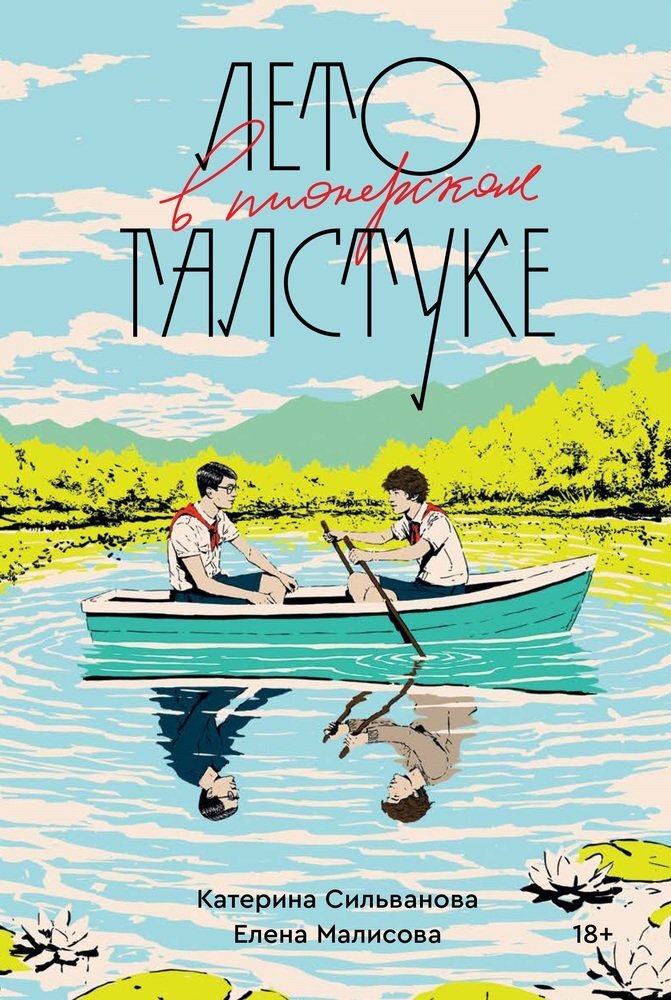Как изменить или восстановить расположение Cохраненные фотографии по умолчанию в Windows 10
Приложение “Фотографии” по умолчанию сохраняет изображения в папку C:\Users\имя пользователя\Pictures\Saved Pictures. Сегодня мы рассмотрим как изменить или восстановить расположение папки “Сохраненные фотографии” по умолчанию в Windows 10.
Изменить расположение папки “Сохраненные фотографии” по умолчанию в свойствах
1. Создайте папку “Сохраненные фотографии” в том месте куда вы хотите перенести папку C:\Users\имя пользователя\Pictures\Saved Pictures. В нашем примере мы на диске E создаем папку “Сохраненные фотографии”.
2. Откройте проводник (Win+E) => в адресную строку введите shell:SavedPictures и нажмите Enter (или перейдите по пути C:\Users\имя пользователя\Pictures\Saved Pictures).
3. В пустом месте папки “Сохраненные фотографии” нажмите правой кнопкой мыши и зайдите в “Свойства”
4. Зайдите во вкладку “Расположение” и нажмите на “Переместить”.
Зайдите во вкладку “Расположение” и нажмите на “Переместить”.
5. В открывшемся окне откройте папку в которую хотите переместить “Сохраненные фотографии” и нажмите на “Выбор папки”.
6. Нажмите на “Применить”.
7. Если вы хотите переместить все файлы из старого расположения в новое нажмите на “Да”.
8. Нажмите на “ОК”.
Восстановить расположение папки “Сохраненные фотографии” по умолчанию в свойствах
1. Откройте проводник (Win+E) => в адресную строку введите shell:SavedPictures и нажмите Enter.
2. В пустом месте папки “Сохраненные фотографии” нажмите правой кнопкой мыши и зайдите в “Свойства”
3. Зайдите во вкладку “Расположение” и нажмите на “По умолчанию”.
4. Нажмите на “Применить”.
5. Нажмите на “Да”.
6. Если вы хотите переместить все файлы из старого расположения в новое нажмите на “Да”.
Восстановить расположение папки “Сохраненные фотографии” по умолчанию используя bat файл
1. Откройте приложение “Блокнот”: можно найти через строку поиска или зайти в меню “Пуск” => “Все приложения” => “Стандартные” => “Блокнот”. Вставьте следующий текст:
taskkill /f /im explorer.exe
timeout /t 2 /nobreak >nul
if not exist “%UserProfile%\Pictures\Saved Pictures” mkdir “%UserProfile%\Pictures\Saved Pictures”
reg add “HKCU\SOFTWARE\Microsoft\Windows\CurrentVersion\Explorer\User Shell Folders” /v “{3B193882-D3AD-4EAB-965A-69829D1FB59F}” /t REG_EXPAND_SZ /d %%USERPROFILE%%”\Pictures\Saved Pictures” /f
attrib +r -s -h “%USERPROFILE%\Pictures\Saved Pictures” /S /D
timeout /t 1 /nobreak >nul
start explorer. exe
exe
2. Зайдите в “Файл” и выберите “Сохранить как” => выберите место для сохранения “Рабочий стол”, назовите файл как хотите и в поле “Имя файла” после точки вместо txt напишите bat (как показано на рисунке).
Запустите файл на том устройстве где вы хотите восстановить расположение папки “Сохраненные фотографии” по умолчанию.
На сегодня все, если вы знаете другие способы – пишите в комментариях! Удачи Вам 🙂
FacebookTwitterPinterestПочта
Type to search or hit ESC to close
See all results
Председательство в «Группе двадцати»: Дели LG VK Saxena, CM Арвинд Кеджривал возглавит сегодняшнее собрание, чтобы подвести итоги подготовки приложили все усилия, чтобы международное мероприятие прошло успешно.
Новости агентства
АНИ|
14 декабря 2022 г.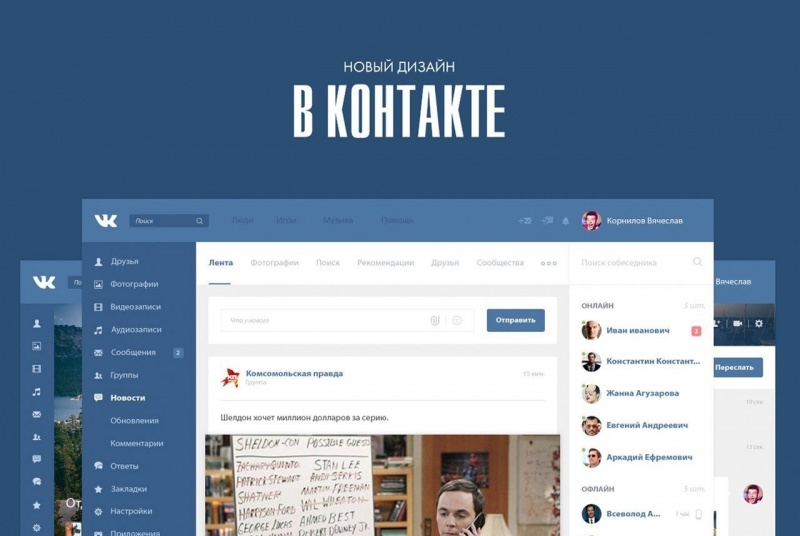
Нью-Дели, 14 декабря: Вице-губернатор Дели В. К. Саксена сегодня председательствует на встрече с главным министром Арвиндом Кеджривалом и другими министрами, чтобы подвести итоги подготовки в рамках председательства Индии в G-20, согласно источникам LG.
Встреча состоится сегодня в 11:00 в офисе LG. Индия официально приняла на себя председательство в «Большой двадцатке» 1 декабря, и ранее было объявлено, что темой председательства Индии является «Васудхайва Кутумбакам — Одна Земля, Одна Семья, Одно Будущее», что иллюстрирует девиз Индии о коллективном реагировании на неотложные глобальные вызовы, стоящие перед миром. Мир. Председательство в «Группе двадцати»: Перед Индией стоит непростая задача привести страны к консенсусу.
LG будет возглавлять различные сопутствующие проекты, в том числе ремонт дорог, особенно дорог от и до аэропорта IGI, кольцевых и радиальных дорог, создание Baansera на берегу Ямуна и омоложение водных объектов, включая дренаж Наджафгарх, шахты Асола Бхати и Сад Рошанара среди других.
Встреча проводится после встречи премьер-министра со всеми губернаторами, LG и управляющими на прошлой неделе, где он призвал всех приложить все усилия, чтобы сделать международное мероприятие успешным.
Ранее, 9 декабря, премьер-министр Нарендра Моди провел встречу губернаторов и главных министров штатов, а также вице-губернаторов союзных территорий в режиме видеоконференции для обсуждения аспектов, касающихся председательства Индии в G20, говорится в официальном пресс-релизе. G20 Индия: Мумбаи готов принять делегатов G20, BMC делится видео подготовки.
Премьер-министр заявил, что председательство Индии в G20 принадлежит всей нации и дает уникальную возможность продемонстрировать сильные стороны страны.
Премьер-министр также подчеркнул важность командной работы и призвал штаты/союзные страны к сотрудничеству в организации различных мероприятий G20. Согласно официальному пресс-релизу, премьер-министр Моди отметил, что председательство в G20 поможет продемонстрировать части Индии за пределами обычных больших метрополитенов, тем самым подчеркнув уникальность каждой части нашей страны.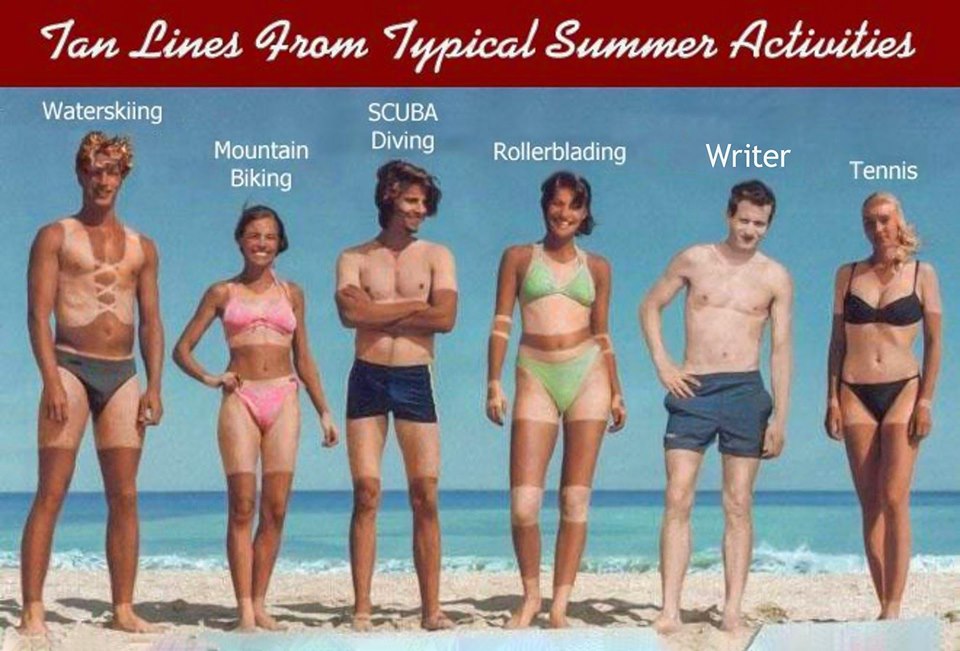
Подчеркнув большое количество посетителей, прибывающих в Индию во время председательства Индии в G20, и внимание международных СМИ к различным событиям, премьер-министр подчеркнул важность того, чтобы штаты и союзные союзы использовали эту возможность для ребрендинга в качестве привлекательных направлений для бизнеса, инвестиций и туризма. Он также подтвердил необходимость обеспечения участия людей в мероприятиях G20 на основе общегосударственного и общесоциального подхода.
(Это неотредактированная и автоматически сгенерированная история из синдицированной новостной ленты, сотрудники LatestLY, возможно, не изменяли и не редактировали основную часть контента)
10 Apps Like VK — просто альтернатива
Реклама
VK — это развлечение , социальное и коммуникационное приложение, разработанное VK.com. Это приложение разработано специально для связи с кем угодно по всему миру. С помощью этого приложения вы можете отправлять сообщения, а также делиться видео и фотографиями с другими. Помимо отправки сообщений и обмена фотографиями, вы также можете делиться новостями и историями с людьми по всему миру.
Помимо отправки сообщений и обмена фотографиями, вы также можете делиться новостями и историями с людьми по всему миру.
Чтобы использовать это приложение, вы должны зарегистрироваться в приложении, подтвердив свое имя, адрес электронной почты и другую информацию. В этом приложении вы можете создать свое сообщество людей и пригласить друзей. Кроме того, приложение позволяет пользователям играть в игры с другими пользователями этого приложения.
Реклама
Особенности
- Связаться с любым
- Отправка сообщений
- Делитесь видео и фотографиями
- Делитесь новостями и историями
- Создать сообщество людей
- Играть в игры
Бесплатно
Наклейка Hike Messenger или Hike Chat — одна из лучших наклеек для приложений IP-телефонии, выпущенных 12 декабря 2012 года. Hike News & Content содержит миллионы изысканных, забавных, умных, забавных, новых, уникальных, и потрясающие наклейки, которые вы можете использовать в чатах, чтобы сделать их более реалистичными.
Hoop поможет вам завести новых друзей со всего мира, чтобы вы могли открыть для себя новые культуры, расширить свое сообщество в Snapchat, расширить свой круг общения и повеселиться. Обруч. Новые друзья позволяют вам очень легко начать работу и наладить настоящие связи с незнакомыми девушками и мальчиками со всего мира. Вам просто нужно спросить профиль, который вам нравится, для его имени пользователя в Snapchat, получать уведомления, когда они принимают ваш запрос на добавление в друзья, и… и Хочи Берч. Всякий раз, когда вы регистрируетесь и становитесь участником, вы можете легко создать личную страницу профиля для размещения фотографий, блогов, сообщений, видео и музыкальных фрагментов. Ряд его более поздних функций читается как Social Inbox и платформа для прямых трансляций.
Социальные бабочки порхали на этом сайте с тех пор, как он был запущен в 2003 году. Пять лет спустя com Score показал, что портал занял третье место в гонке за наиболее широко используемую социальную сеть по количеству уникальных посетителей каждый месяц. Однако в 2017 году еще одно громкое имя в индустрии социальных сетей, известное как Tagged, купило Hi5. При этом новом владельце вы можете ожидать, что вы увидите новые функции, посещающие свет прямо здесь. Компания стремится…
Реклама
Если вы предпочитаете дружить с людьми из всех слоев общества, то это включение в наш список альтернатив MyYearbook, безусловно, то, на что вам стоит обратить внимание. Побалуйте себя социальными открытиями и общайтесь виртуально с более чем 330 миллионами участников из разных уголков мира. Вы можете сосредоточиться на новых приятелях, используя расширенные функции просмотра и сопоставления веб-сайта, а также общие атрибуты интересов.
Как следует из названия, вы получите свое индивидуальное онлайн-пространство, где сможете делиться наиболее важными для вас вопросами с пользователями со всего мира. Это может быть что угодно, от музыки и фильмов до мероприятий и видео. Ориентируясь на аудиторию нового поколения, веб-сайт предлагает высоко персонализированный опыт для своих участников, которые легко подключаются и искренне общаются с людьми. Если вы артист, загрузите свою музыку на платформу, чтобы получить предложения от…
Не новичок в социальных сетях, этот участник на наших сайтах, похожий на список MyYearbook, делает шаг вперед, пытаясь «сделать весь мир больше». открыты и подключены. Основанный Марком Цукербергом веб-сайт достиг отметки в один миллиард активных пользователей в октябре 2012 года. Это, безусловно, одно из самых популярных социальных решений для общения с друзьями и семьей, как близкими, так и дальними. Здесь вы можете сделать личный профиль, добавить…
Хотя этот претендент немного отличается от сайтов, похожих на MyYearbook, в нашем обзоре, он по-прежнему предлагает аналогичные возможности для подключения к социальным сетям.